A notificação “É hora de limpar seu Mac” ainda aparece depois de desinstalar este aplicativo? Ele representa que a memória do aplicativo do seu sistema está quase cheia. Não se preocupe, vamos dizer-lhe como desinstalar completamente o CleanMyMac no seu Mac!
Dicas:
Conteúdo: CleanMyMac é ruim para meu Mac?Existe uma alternativa ao CleanMyMac? (Remoção completa)Como desinstalar o CleanMyMac manualmenteConclusão
CleanMyMac é ruim para meu Mac?
CleanMyMac é um utilitário popular para Mac que ajuda os usuários a liberar espaço, otimizar o desempenho e remover arquivos indesejados. O MacPaw pode custar quase US$ 90 para uma compra única e cerca de US$ 35 para uma assinatura de um ano. Abaixo estão alguns contras deste aplicativo:
- Como qualquer utilitário de limpeza, existe o risco de excluir arquivos importantes ou dados do sistema se não for usado com cuidado.
- CleanMyMac é um aplicativo pago, o que pode ser uma desvantagem se você estiver procurando uma solução gratuita.
- Alguns usuários relatam que isso pode consumir muitos recursos, afetando o desempenho do sistema durante a execução.
Como removo o CleanMyMac da inicialização?
Então, em primeiro lugar, como remover o CleanMyMac da inicialização? Você pode desativá-lo seguindo as etapas abaixo:
- Clique em Preferências do Sistema sob o logotipo da Apple.
- Em seguida, clique em Usuários e grupos para acessar uma nova janela e pressione Itens de login.
- Selecione CleanMyMac e clique no símbolo "-".
Independentemente de quais sejam os motivos, você pode desejar realizar uma remoção limpa do seu Mac ao desinstalar o CleanMyMac. Analise todos os métodos abaixo para desinstalar o software.
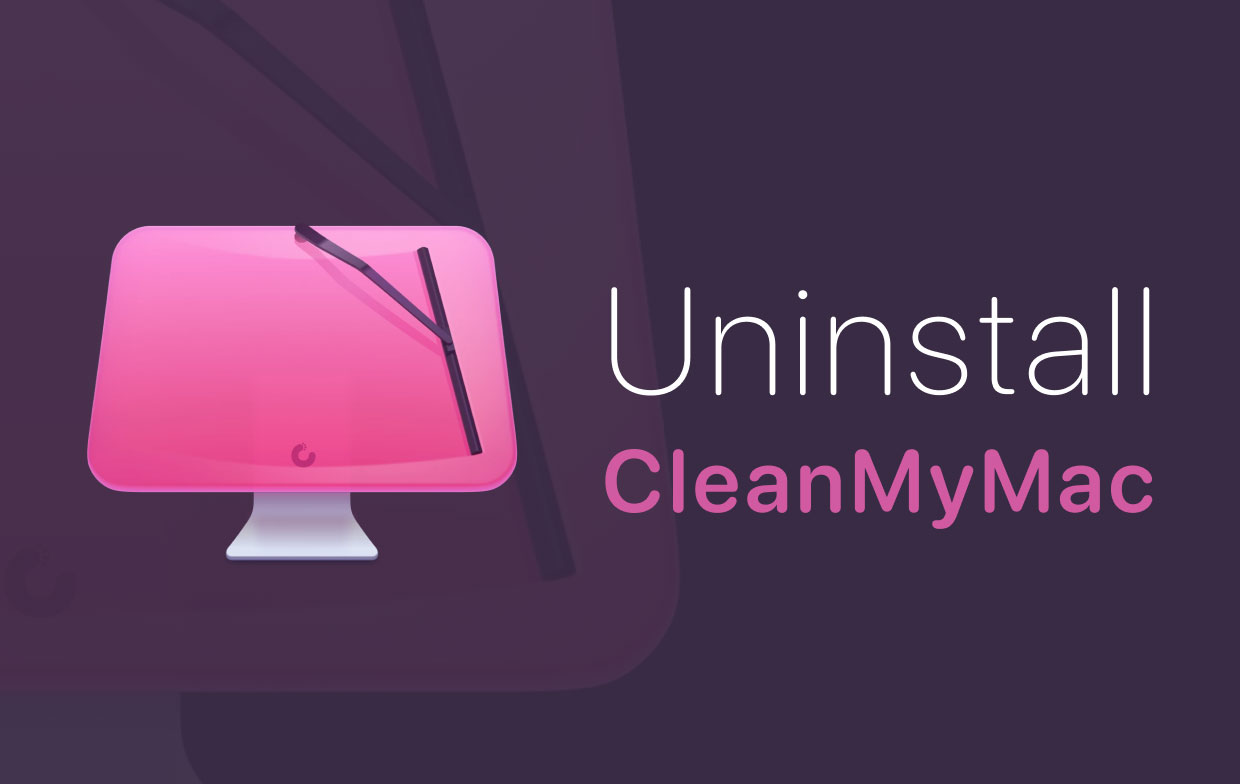
Existe uma alternativa ao CleanMyMac? (Remoção completa)
PowerMyMac é uma alternativa ao CleanMyMac que pode gerenciar programas no Mac com apenas alguns cliques. Ele serve a vários propósitos, como otimizar o desempenho do seu Mac. Você não precisa instalar um aplicativo separado para fazer a otimização para você.
Aqui está um versão de avaliação gratuita que você pode experimentar agora.
A App Desinstalador função permitirá que você com segurança e completamente desinstale aplicativos indesejados no Mac. Aqui está um guia passo a passo sobre como isso ajuda você a fazer isso:
- Inicie o PowerMyMac no Mac. Clique no ícone do desinstalador de aplicativos.
- Clique em SCAN e os aplicativos do seu Mac serão exibidos após a digitalização.
- Encontre o ícone CleanMyMac na lista de aplicativos. Uma maneira rápida de fazer isso é pesquisar o nome do aplicativo na barra de pesquisa central superior.
- Clique em CleanMyMac e uma lista de arquivos e pastas relacionados a ele será projetada abaixo. Isso permite que você selecione quais arquivos deseja excluir.
- Pressione o botão LIMPAR. Isso remove todos os arquivos selecionados para remoção. Aguarde alguns segundos para concluir o processo.
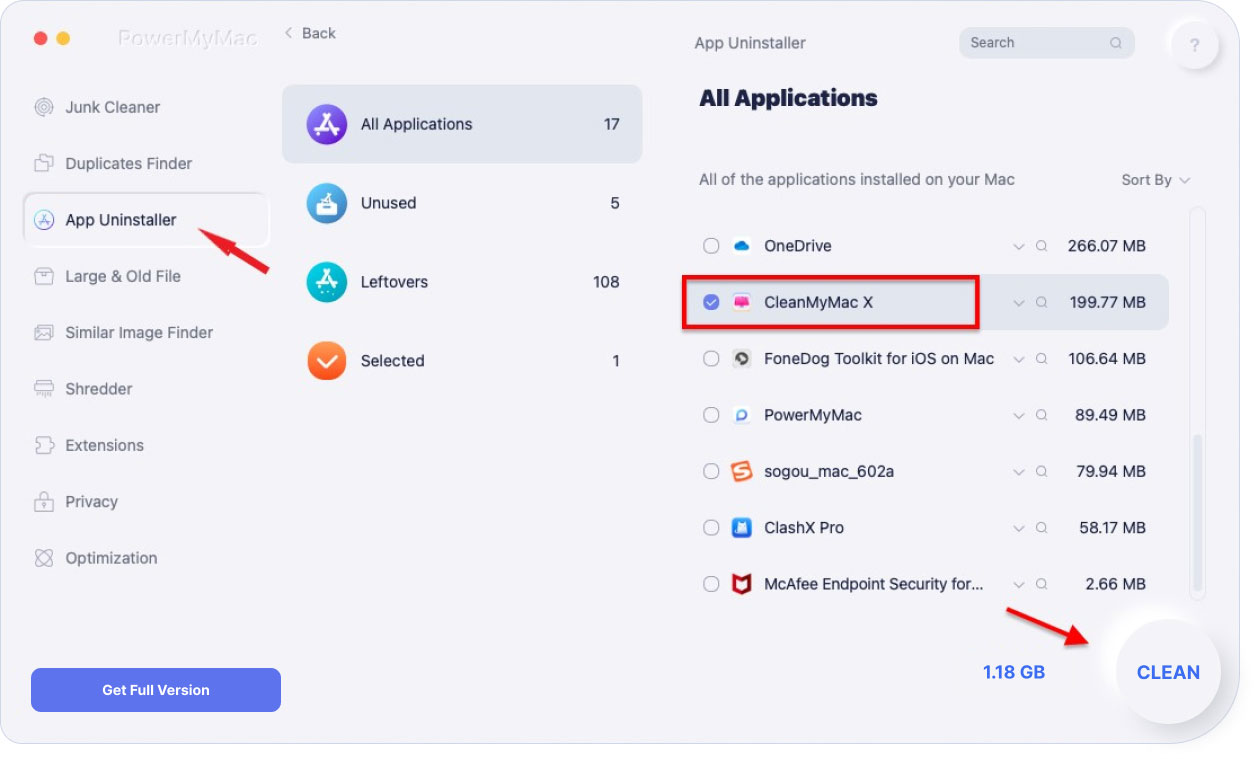
Isso efetivamente encerra quaisquer problemas na desinstalação do CleanMyMac. Agora você pode instalar uma nova versão do CleanMyMac ou simplesmente descarregar o seu Mac removendo um aplicativo pesado.
Como desinstalar o CleanMyMac manualmente
Abaixo estão as etapas sobre como desinstalar o CleanMyMac manualmente no seu Mac:
- Feche o aplicativo e todos os processos que ainda estão trabalhando em segundo plano.
- Mover o CleanMyMac para a Lixeira: Vá para o Finder → Pasta Aplicativo → CleanMyMac → Selecione “Mover para a Lixeira” ou use o comando Excluir atalho.
- Vá para a pasta Biblioteca para encontrar e remover todos os arquivos relacionados ao CleanMyMac.
- Esvazie a Lixeira para remover os arquivos permanentemente.
Etapas detalhadas mostradas a seguir:
1. Certifique-se de fechar o aplicativo e todos os processos que ainda estão funcionando em segundo plano. Você pode usar o Activity Motor para esse processo.
2. Mova o CleanMyMac para a Lixeira. Digite sua senha de administrador, se solicitado a confirmar a atividade.
3. Vá para o Finder → Pasta Aplicativo → CleanMyMac → Selecione “Mover para a Lixeira” ou use o comando Excluir atalho.
4. Outra maneira é ir para o Launchpad → arraste e solte o ícone CleanMyMac na lixeira.
5. Para concluir o processo, vá para o Library Pasta, localize e remova todos os arquivos relacionados ao CleanMyMac. Verifique as pastas abaixo:
~/Library/Preferences/~/Library/Application Support/~/Library/Caches/
6. Não se esqueça de esvaziar a lixeira para remover os arquivos permanentemente.
Conclusão
Qual método você acha que melhor se adapta a você? claro, usar o PowerMyMac é o melhor! Além de trazer conveniência, você também pode economizar tempo e esforço para desinstalar o software. Apenas uma pequena informação de que o Uninstaller suporta milhares de desinstalações e é um aplicativo desinstalador líder mundial!




Porteiro2023-02-02 23:04:21
Você quer que um Nederlandse esteja lidando com Willen hebben van CleanMyMacx é mogelijk? Met vriendelijke groet E.Doorson
Yansali2021-10-19 09:33:48
o preço do cleanmymac é muito alto e eu não acho que posso pagar por este aplicativo.